
PCケース変えた( Thermaltake The Tower 500 ) その5~グラボ水冷化~
その1~ケース選び~
その2~パーツ購入・移植~
その3~下部配置調整~
その4~ファン変更・追加~
最終目標であるグラボの本格水冷化を行いました。
完全自己責任の本格水冷化奮闘記となります。
よくあるグラボの水冷化というと、グラボの機種に対応した水枕(Water Block)を購入してファン部分を換装するというものです。
ですが、使っているグラボはやや古くミドルスペックのため対応した水枕がなさそうでした。
出回る水枕は水冷にしないとうまく動かないほど高温になるようなハイスペックモデルに対応した物が多い印象です。
そもそもミドルスペックのものを水冷にするならハイスペックグラボに買い替えたほうが費用対効果は高いと感じました。。。
水冷はロマンなので費用対効果は考えずにやっていきます。
グラボの水枕をどうするか
使っているグラボに対応する水枕が売っていないので代案を考えないといけません
いろいろ調べ・考えいきついた3案
水枕のメーカーに問い合わせて対応するものがないか確認&作ってもらう
汎用型の簡易水冷キットを付ける
汎用型の水冷ブロックを使う
1.水枕のメーカーに問い合わせて対応するものがないか確認&作ってもらう
EKWBやBitspowerといった水枕を作っているメーカーに問い合わせることで既存製品を流用できたりすることがあるらしいと調べました。
またグラボの基盤画像を送ると対応した水枕を作ってくれることがあるらしいとも。
正直、英語でのやりとりでうまく伝えられる自信がなくこの案はやめました。
国内のショップでは在庫がない物もAlibabaで個人輸入なら在庫があるかも、ということで念のため確認したが対応する製品を見つけられず断念。
2.汎用型の簡易水冷キットを付ける
「汎用 水冷」といったキーワードで調べてみると
NZXTのKraken G12という製品に行き当たりました。
こちらは簡易水冷を取り付けられるようにする汎用キットで、サクッと水冷にしたいという場合はすごいアリだと思いました。
が、目標は本格水冷のためやめました。
3.汎用型の水冷ブロックを使う
結果、採用した汎用型の水冷ブロックを使う方法です。
『要するにグラボの熱くなるところが冷やせればいいんだろう』ということで国内外問わずにブログやYoutubeを調べ漁り、行きついた方法になります。
Amazonで売っていたグラボ用と書かれた水冷ブロックとアルミのヒートシンクを購入し、グラボについているファン部分を水冷に換装していきます。
水冷化作業開始
グラボのファン部分を取り外し水枕を設置
いきます



ぱかーん


基盤側についたグリスやサーマルパッド(グレーのテープ)を掃除します。
消毒用アルコールだと水が入っているので無水エタノールを使いました。

調べる中でハイクラスグラボのサーマルパッドを交換するだけでグラボの温度が下がったという記事も発見しました。
熊のマークのサーマルパッドが良いとかなんとか
(同じように一度分解する必要があるのでこちらも自己責任ですね)
きれいにしたグラボに水枕を仮組します。


水枕につけるフィッティング(コネクタ)の下にある黒いやつも冷やしたいのですが、ヒートシンクを普通には付けられないので不要なところをポキポキ取り外し。

アルミのきれっぱしで指を怪我しつつヒートシンクを設置

横にしてもヒートシンクが剝がれないことを確認してグラボの作業は完了。
マザーボードに取り付け

水路を作る
水冷化のメイン作業だろうと思う冷却水の通り道を作っていきます。
水の流れを
ポンプ → 流水計 → グラボ → ラジエーター → ポンプ
とやっていきたいので、
まずはグラボからラジエーターへの経路を作ります。
やることは経路の長さを測り、長さ分チューブを切断、必要に応じてチューブを曲げる。
例のごとく集中していたので写真がありませんが、
長さ測定のミスを避けるため、針金を使って長さを測りました。
針金を使うことでチューブの曲げ角度も一緒に確認ができるのでベストな方法だと思います。
今回はかっこよさ前提のためハードチューブを採用しましたが、ソフトチューブのほうが圧倒的に楽だと思います。
水冷はロマン

水流計(水が流れると中のプロペラが回るだけ)を設置するため、
ポンプ → 水流計 → グラボの経路はやや複雑となりました。
そんなわけでかなり変則的な経路ですが

水流計からグラボへのチューブは3回曲げる必要があるのでとても集中が必要で疲れました。

水流計は水が流れるのを確認するだけではなく、メンテナンス時の水抜き箇所にしようと考えたため、
設置場所を経路の一番下になる場所かつ水抜きしやすい場所にする必要が出てきました。

微妙に抜けきらないところもありますが、水抜き場所作っておいてよかったなと思いました。
起動

動かしてリークテストをしてみましたが水漏れもなさそうで問題なしです。
水冷化完了!
と思ったのですが…
問題発生
最初から最後まで気を付けていたのでミスは無いと思ったのですが、
PCを起動してグラボの温度を確認しているのですが一向に下がらない。
むしろ元々の時より温度が上がっている気が
冷却水は流れている、ラジエーターのファンもしっかり回っている、
「やっぱり汎用の水冷ブロックでは冷えないのか?」
「ヒートシンクが役になっていないのか?」
等、いろいろなことを考えました。
少し落ち着いて一個一個の作業を思い出していきました。
ふと
『水冷ブロック。仮置きしてそのまま組み立ててない?』
最悪なケースが頭をよぎります
もし水冷ブロックが仮置きのままだとするとグリスが塗られていないのでは
意を決してしっかりハマったチューブを外し…
手を怪我して…
グラボをマザーボードから外し…
水冷ブロックを外し…
犯人いたー!
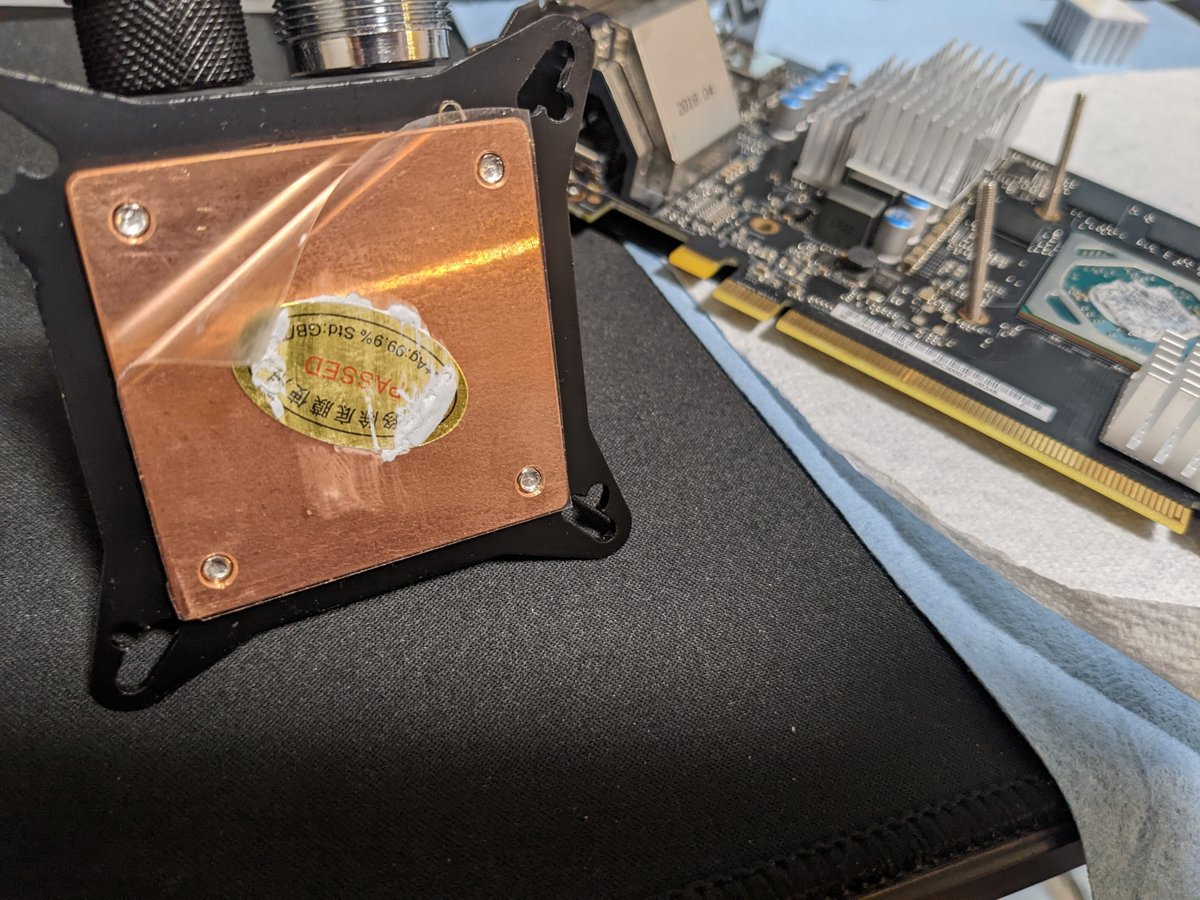
なぜこんなアピールしているシールに気づかなかったのか
皆さんもお気を付けください
復帰
無事水冷ブロックのミスを修正し、チューブを再設置
リークテストを終わらせて温度計測に戻りました。
疲れました
とりあえず通常時の計測値

低すぎてビビりました
省エネモードで起動したのもありますがほぼ室温をキープしています。
その後、グラボをオーバークロックさせて定格以上でベンチマークを動作させましたが
水冷前は熱暴走で止まっていたのが、水冷後は最後までベンチマークを通し切れました。
本格水冷化をしてみて感じたメリット・デメリット
メリット
すごい冷える
水が流れているのを見ると癒される
自由にレイアウトができる
すごく光らせられる
かっこいい
デメリット
めんどくさい
余計にお金がかかる
パーツのメーカー保証がなくなる
時間がかかる
疲れる
調べることが多い
やはり周りに聞ける人がいなかったので一からすべて自分で調べたのが大変でしたね。
時間があればずっとYoutubeでいろんな水冷のレイアウトを見ていました。
こちらはいろんなレイアウトの水冷PCを組んでいるし、初心者向けの注意点動画もあったので一番参考にしていたチャンネルです。
こういう情報はやはり海外のほうが多いですね
一番面倒に感じたのがグラボの水冷化を汎用ブロックを使ったことですかね
次やるなら最初から本格水冷モデルになっている製品が欲しいです。
GigabyteのAORUSくらいしか選択肢がなさそうですが、かっこいいので本格水冷やりたいという人にはお勧めしたいです。
https://www.gigabyte.com/jp/Graphics-Card/GV-N4080AORUSX-WB-16GD#kf
結果として非常に満足していますが、とても大変なので当分はやりたくないです。
みなさんも良い自作PCライフを
この記事が気に入ったらサポートをしてみませんか?
